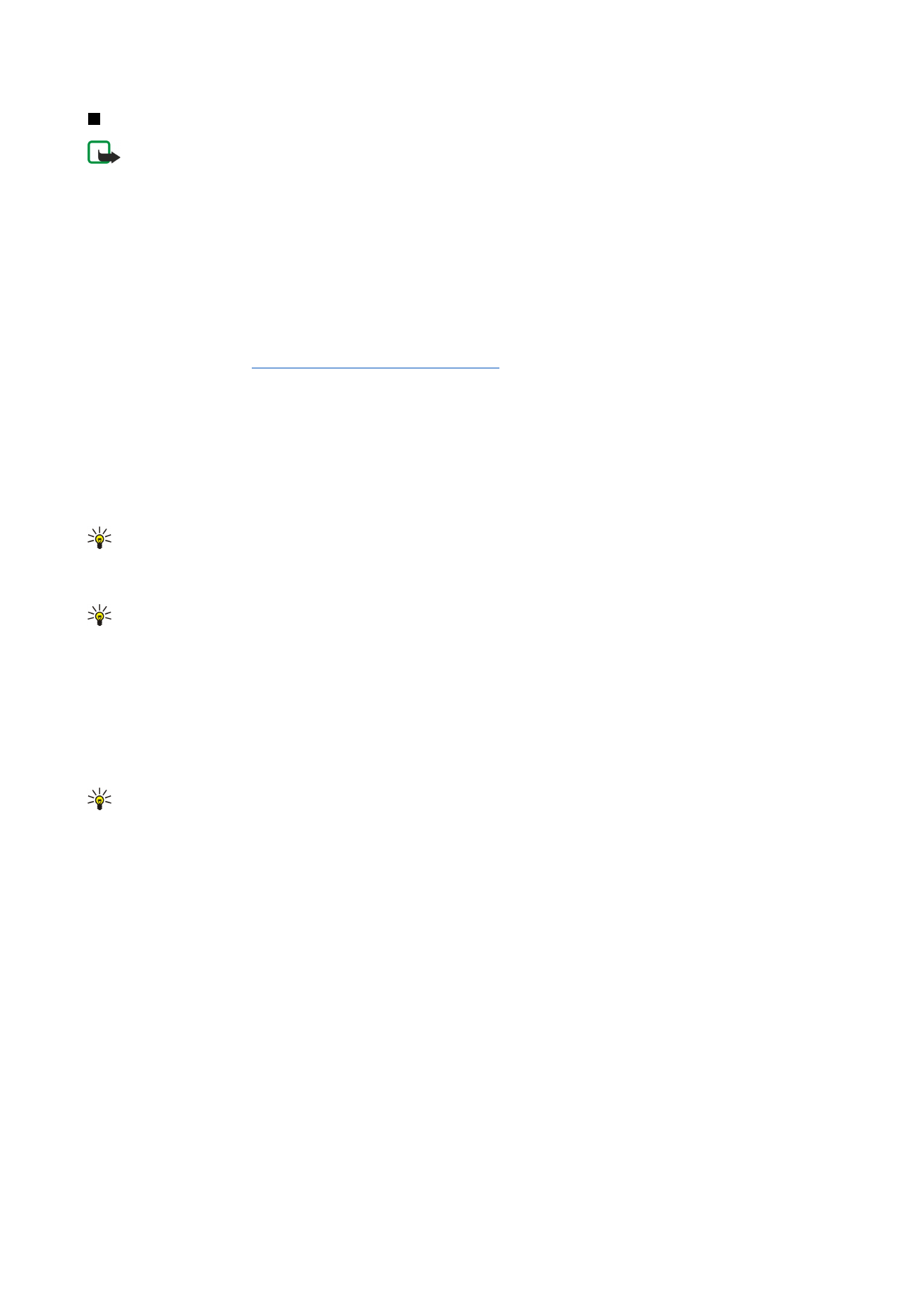
Multiziņu izveide un sūtīšana
Multiziņas var ietvert tekstu, attēlus un skaņas vai video klipus.
Ievērojiet, ka šo funkciju var lietot tikai tad, ja to nodrošina tīkla operators vai pakalpojumu sniedzējs.
Autortiesību aizsardzības likumi, iespējams, nepieļauj atsevišķu attēlu, zvana melodiju un citu materiālu kopēšanu,
modificēšanu, pārvietošanu vai pārsūtīšanu.
Lai ar šo ierīci varētu nosūtīt un saņemt multiziņas, ir pareizi jādefinē multiziņu uzstādījumi. Pareizos uzstādījumus varat uzzināt
no pakalpojumu sniedzēja.
Sk. “Multiziņu konta uzstādījumi“. lpp. 35.
Lai atbildētu uz multiziņu, atveriet to un nospiediet
Reply
. Izvēlieties, vai atbildei izmantosit multiziņu vai īsziņu, un nospiediet
OK
. Nospiediet
Recipient
, lai izvēlētos ziņas adresātus, vai arī ievadiet adresātu GSM tālruņu numurus vai e-pasta adreses laukā
To:
. Ja ievadāt vairākus numurus, atdaliet tos ar semikolu vai aiz katra numura nospiediet ievadīšanas taustiņu. Ievadiet tēmu
un izveidojiet ziņu. Kad ziņa ir gatava, nospiediet
Send
.
Lai izveidotu multiziņu, nospiediet
Write message
, ritiniet līdz
Multimedia message
un nospiediet
OK
. Nospiediet
Recipient
, lai
izvēlētos ziņas adresātus, vai arī ievadiet adresātu GSM tālruņu numurus vai e-pasta adreses laukā
To:
. Ja ievadāt vairākus
numurus, atdaliet tos ar semikolu vai aiz katra numura nospiediet ievadīšanas taustiņu. Ievadiet tēmu un izveidojiet ziņu. Kad
ziņa ir gatava, nospiediet
Send
.
Padoms: Multiziņas var izveidot arī tieši no vairākām programmām, piem.,
Images
un
File manager
.
Lai ziņai pievienotu multivides objektus, nospiediet
Insert
. Ziņā var ievietot attēlus, skaņas klipus un videoklipus, kā arī veidot
lappušu pārtraukumus. Izvēlieties, kāda veida multivides objektu pievienosit, un nospiediet
Insert
.
Padoms: Multiziņai var izveidot vairākas lapas. Ja, pievienojot lapu, kursors atrodas laukā To:, Cc: vai Subject:, jaunā
lapa kļūst par ziņas pirmo lapu. Pretējā gadījumā jaunā lapa tiek pievienota pēc tās lapas, kurā atrodas kursors. Katrā
lapā var ievietot tikai vienu video vai skaņas klipu.
Lai multiziņās ievietotiem attēliem pievienotu īpašus efektus, nospiediet izvēlnes taustiņu un izvēlieties
Options
>
Transition
settings...
. Varat norādīt laiku, cik ilgi attēls tiek rādīts ekrānā, kā arī stilu, kādā jaunais objekts tiek atvērts. Jābūt aktivizētam
uzlabotajam rediģēšanas režīmam.
Lai multiziņu pirms nosūtīšanas apskatītu, nospiediet izvēlnes taustiņu un izvēlieties
View
>
Preview
.
Lai izdzēstu multivides objektu, izvēlieties dzēšamo objektu, nospiediet izvēlnes taustiņu un izvēlieties
Edit
>
Delete
un
atbilstošo izvēlnes iespēju.
Padoms: Daži pielikumi, piemēram, vizītkartes, iespējams, ziņas pamattekstā nav redzami, bet tiek parādīti vienīgi kā
saspraudes ikona tēmas laukā. Lai šos pielikumus izdzēstu, izvēlieties
Edit
>
Delete
>
Attachments...
. Izvēlieties
pielikumu un nospiediet
Delete
.
Lai izdzēstu lapu, ritiniet līdz tai, nospiediet izvēlnes taustiņu un izvēlieties
Edit
>
Delete
>
Page
.
Vairākumu rediģēšanas funkciju var izmantot tikai uzlabotajā rediģēšanas režīmā. Nospiediet izvēlnes taustiņu un izvēlieties
Options
>
Activate advanced editing mode
.
Lai mainītu teksta novietojumu attiecībā pret attēliem, nospiediet izvēlnes taustiņu un izvēlieties
Tools
>
Slide layout
.
Izvēlieties
Text right
vai
Text left
.
Lai rediģētu teksta veidu, krāsu un formatējumu, atlasiet tekstu, nospiediet izvēlnes taustiņu un izvēlieties
Options
>
Text
format...
. Formatējumu var izvēlēties arī pirms rakstīšanas.
Lai mainītu multiziņas fona krāsu, nospiediet izvēlnes taustiņu un izvēlieties
Options
>
Background colour...
. Nospiediet
Change
, ritiniet līdz jaunajai krāsai un nospiediet
OK
. Nospiediet
Done
.
Lai mainītu multiziņas sūtīšanas iespējas, sāciet veidot vai rediģēt ziņu, nospiediet izvēlnes taustiņu un izvēlieties
Options
>
Sending options...
. Varat izvēlēties, vai jāsaņem piegādes atskaites un cik ilgi ziņapmaiņas centram jāmēģina nosūtīt ziņas.
Uzstādiet šādas iespējas:
•
Receive report
— norādiet, vai vēlaties saņemt paziņojumu, kad ziņa ir veiksmīgi piegādāta adresātam. Iespējams, ka
nevarēsit saņemt piegādes atskaiti par multiziņu, kas nosūtīta uz e-pasta adresi.
•
Validity period
— izvēlieties, cik ilgi ziņapmaiņas centram jāmēģina nosūtīt ziņa. Ja derīguma termiņa laikā ziņas adresāts
nav sasniedzams, ziņa tiek izdzēsta no multivides ziņapmaiņas centra. Ievērojiet, ka tīklam ir jānodrošina šī iespēja.
Maximum
ir maksimālais tīkla atļautais laiks.
M e s s a g i n g ( Z i ņ a p m a i ņ a )
Copyright © 2004-2005 Nokia. All Rights Reserved.
34